Neste artigo iremos aprender como instalar o Hyper-V Server 2008 R2.
O Hyper-V Server é um sistema para montagem de ambiente de virtualização que vem trazendo as novidades. Uma delas é que todo o gerenciamento do equipamento é feito via “Prompt de Comando”.
Para fazer o download do Microsoft Hyper-V Server 2008 R2 podendo ser realizar no link abaixo.
http://www.microsoft.com/en-us/download/details.aspx?id=3512
Após o download, realizar a gravação em uma mídia de DVD.
Na execução do procedimento de instalação dentro do seu Servidor, selecione a opção de linguagem de sua escolha, no procedimento abaixo iremos selecionar a opção “My Language is English”.
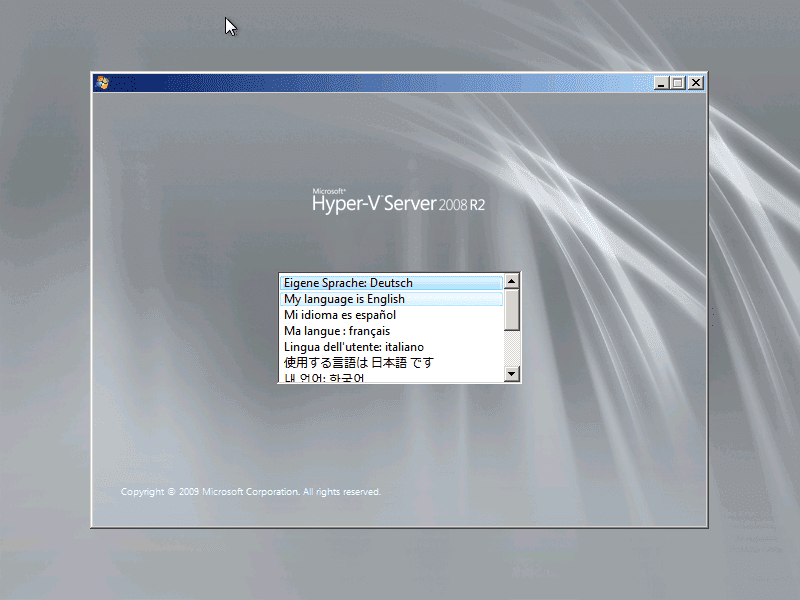
Nesta tela você poderá mudar o formato de data e hora, e o formato do teclado.
Iremos manter a opção “English”, após clique em “Next”.
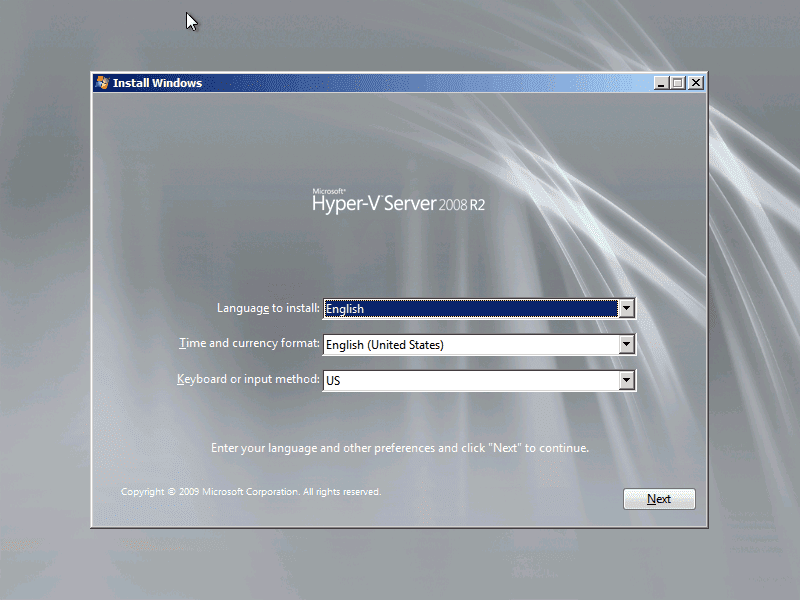
Clique em “Install now”.
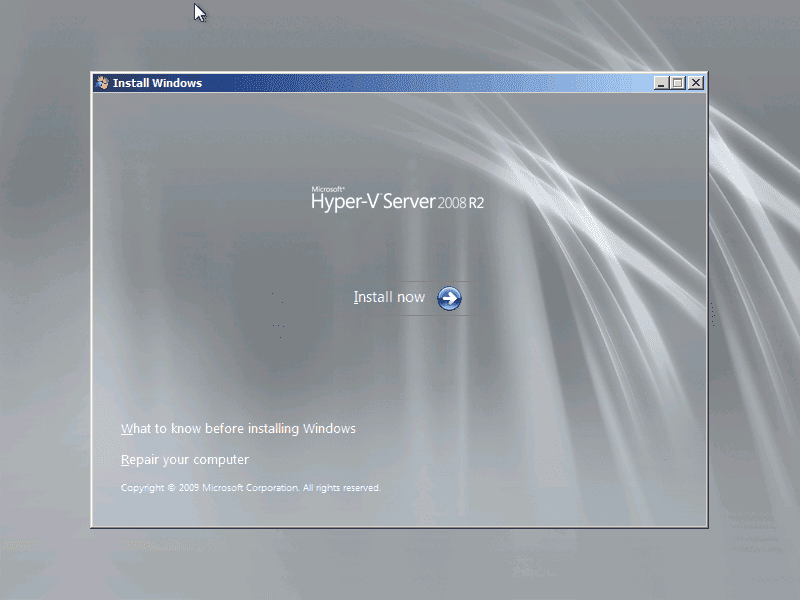
O Setup de instalação está sendo iniciado.
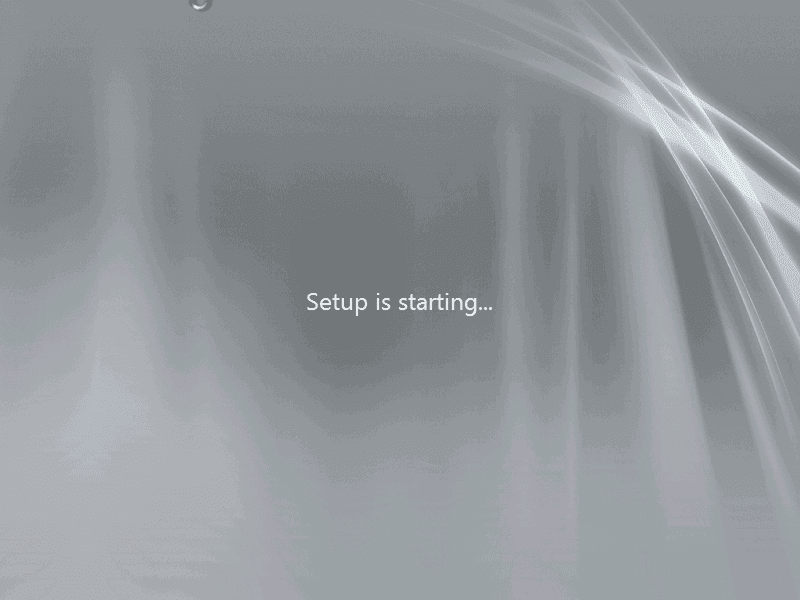
Mantenha a opção “I accept the license terms” e clique em “Next”
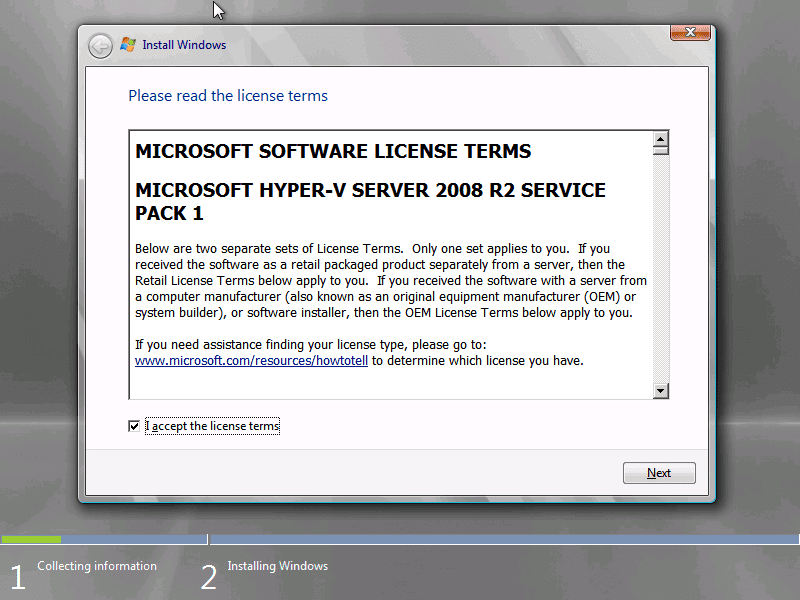
A opção de “Upgrade” é para caso seja necessário realizar a migração deste servidor para uma versão mais nova que o Microsoft Hyper-V Server 2008 R2. No caso iremos opção “Custom (Advanced)”.

Selecione a opção de partição que será realizada a instalação do Hyper-V Server, clique em “Next”.

A instalação do Microsoft Hyper-V Server 2008 R2 foi iniciada.
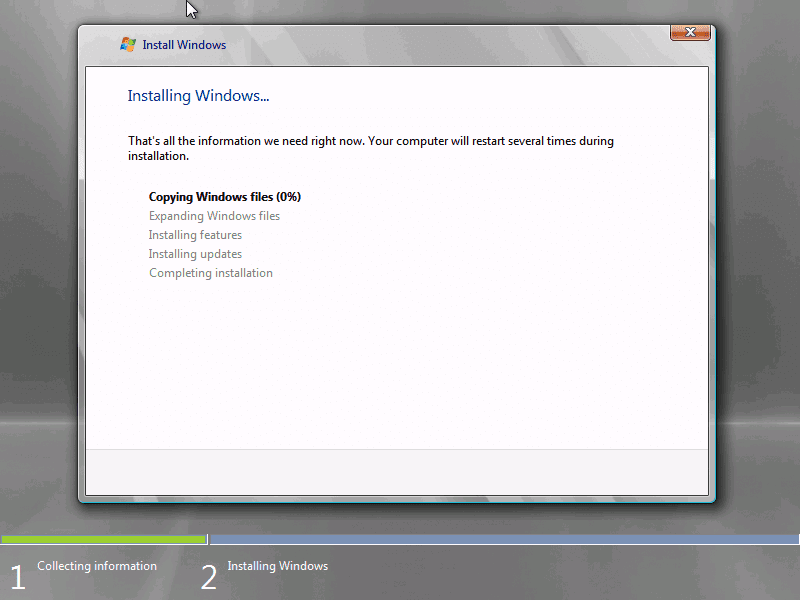
Após o termino da instalação teremos que definir a senha do usuário de “Administrator” para isso clique em “Ok”.
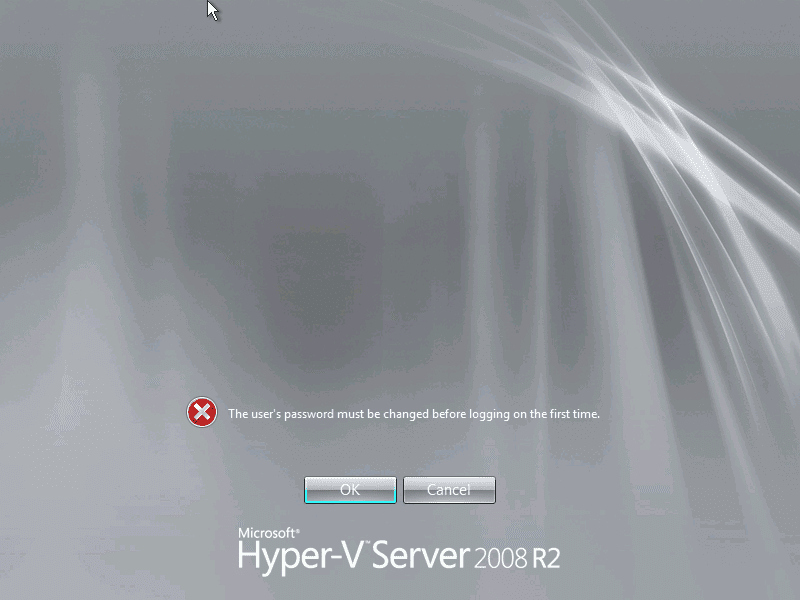
Após ter definido a senha do usuário de “Administrator” pressione “Enter” de seu teclado.
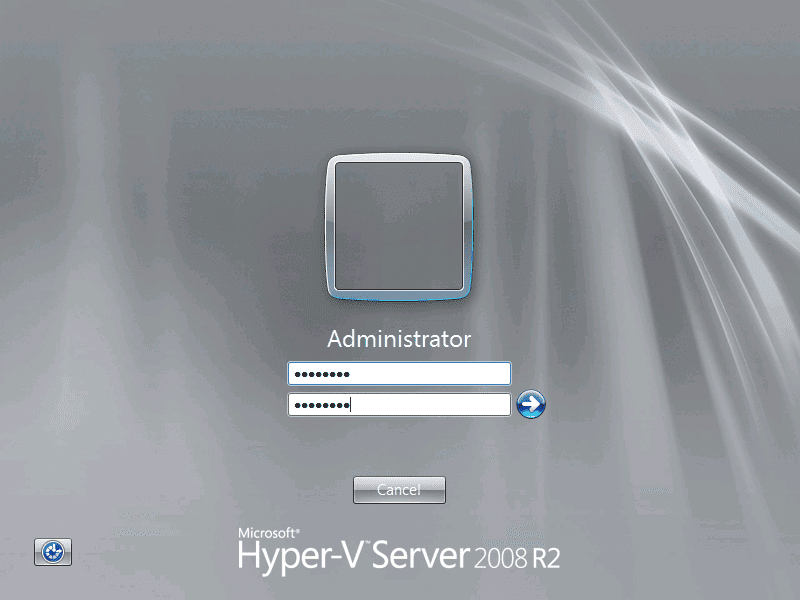
Será apresentada uma mensagem que a senha foi definida e clique em “Ok”.
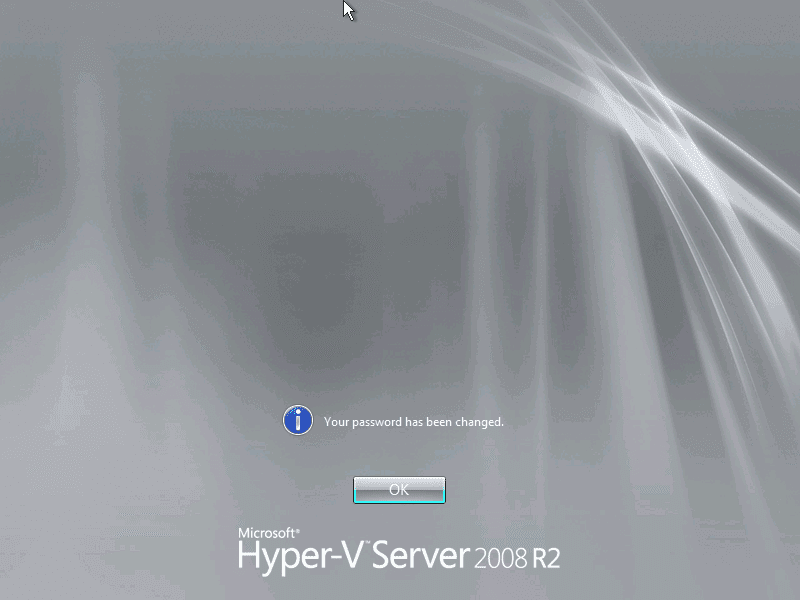
Essa é a interface do Hyper-V Server 2008 R2.

Obrigado e até o próximo artigo.
Jefferson Castilho
Certificações: MPN | MCP | MCTS | MCTIP | MS | MCT
Blog: https://jeffersoncastilho.wordpress.com
